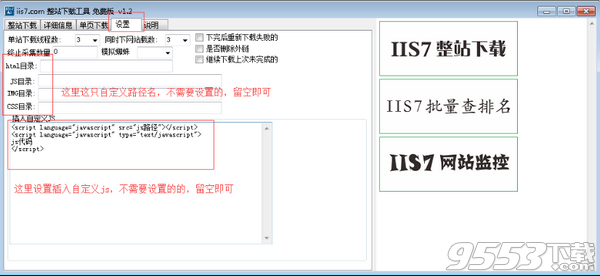-

IDM(Internet Download Manager) v6.22.1 绿色特别版 zd423作品
5.0
下载工具 / 7.59MB
点击下载 -

internet download manager中文破解版下载(Internet Download Manager) v6.29.1免费版
7.5
下载工具 / 7.59MB
点击下载 -

Internet Download Manager注册机(Internet Download Manager) v6.30最新版
8.0
下载工具 / 7.56MB
点击下载 -

迅雷7(Thunder) v7.9.43.5054 官方正式版
6.6
下载工具 / 32.23MB
点击下载

软件介绍
IIS7整站下载工具是一款小巧实用的整站下载软件,它拥有简洁的用户界面,而且可自定义, 重写JS图片CSS路径等,有需要的赶紧来下载吧!
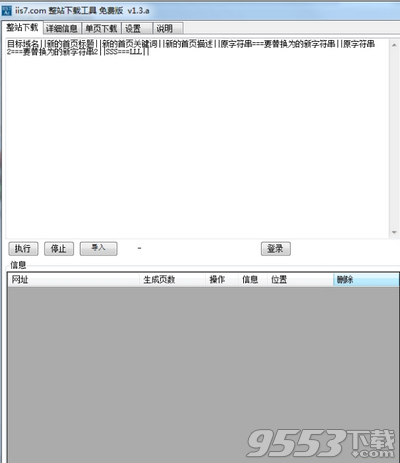
软件特色
1,快速多线程下载整站,无论任何后缀(动态或者静态)。
2,全站无错下载,包含CSSJS图片等等。
软件功能
1、可多站同时下载、多站同时扒
2、可单页扒
3、可自定义, 重写JS图片CSS路径
4、执行全站下载后,会下载到本程序根目录下的html文件夹下。
5、全站替换,根据关键词替换。N个(多个)关键词替换。
6、多线程下载
7、自动补齐404不存在的链接页面(下载大站的时候需要)
8、插入自定义的JS(全站插入)
9、整站下载
10、单页下载
使用教程
一、整站下载
1、下载程序解压,并运行
2、原站点原封不动的下载下来的,直接在输入框输入想要下载的站点就行,如图:
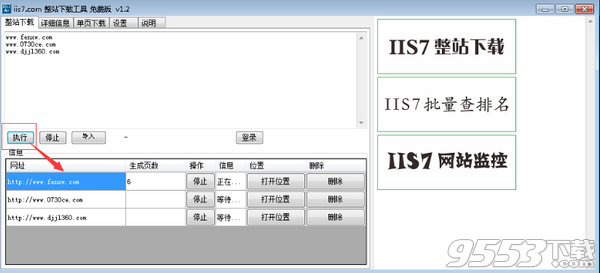
3、下载目标站需要替换标题、描述、关键词等按照规则替换即可
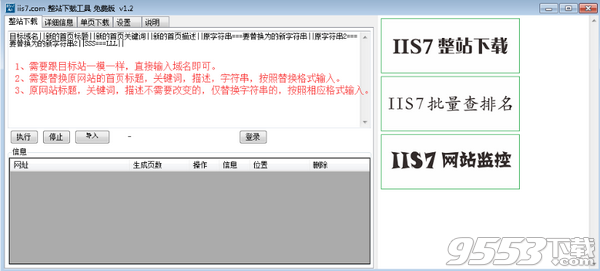
替换规则
1、想要替换原站点的特征的,在输入框输www.baidu1.com||新的首页标题||新的首页关键词||新的首页描述||字符串2===要替换成的新字符串2||
2、如果新的站点标题、关键词、描述不需要更改的,可留空。如:www.baidu1.com||||||||字符串2===要替换成的新字符串2||
注意:一行一个站,不能跨行。
嫌格式太麻烦,可查看一键导入格式说明,下载导入格式一键生成需要的格式。

4、下载下来的文件在程序根目录下/html/下
二、详细信息页面
可查看已下载的某一网站的下载信息
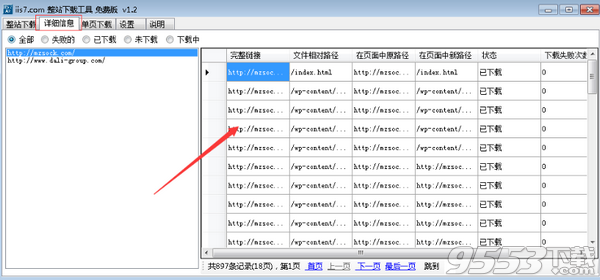
三、 单页面下载。(这个功能用于下载某个单页面)
1、 点击单页下载页面,输入想下载的站点
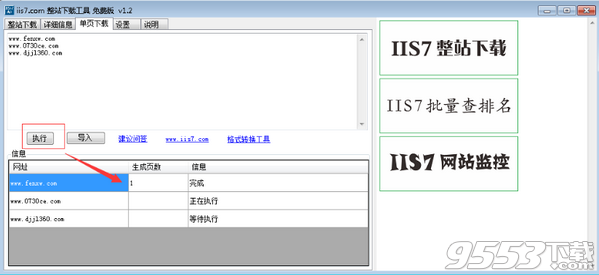
2、如果需要替换,跟整站下载替换规则一样
3、下载下来的文件在程序根目录下/html-单页/下
四、自定义设置
1、点击设置,自定义线程和下载数量。是否重新下载失败的,是否下载上次失败的,是否删除原站外链功能。
2、可自定义JS/IMG/CSS路径,不做改变的可留空
3、可插入自定义js,不需要添加的可留空。